Hinzufügen eines neuen Kontakts zum Adressbuch über das Ausschreibungs-Tool
Ziel
Hinzufügen eines neuen Kontakts zum Adressbuch auf Unternehmensebene, um ihn zur Angebotsabgabe einzuladen.
Wichtige Hinweise
- Erforderliche Benutzerberechtigungen:
- „Admin“-Berechtigungen für das Adressbuch-Tool auf Projektebene.
ODER - Berechtigungen der Stufe "Schreibgeschützt" oder höher für das Adressbuch auf Projektebene mit den granulare Berechtigungen "Unternehmen erstellen und bearbeiten" UND "Benutzer erstellen und bearbeiten". Siehe Erteilen granularer Berechtigungen in einer Projektberechtigungsvorlage.
- „Admin“-Berechtigungen für das Adressbuch-Tool auf Projektebene.
- Zusätzliche Informationen:
- Wenn Sie auf diese Weise ein Unternehmen und einen Kontakt hinzufügen, werden diese nur dem Adressbuch auf Unternehmensebene und nicht dem Adressbuch auf Projektebene hinzugefügt.
- Wenn Sie einen Kontakt über diesen Vorgang hinzufügen, wird nicht automatisch eine Einladung zur Abgabe eines Angebots-E-Mail gesendet. Die E-Mail wird gesendet, wenn die Einladung zur Abgabe eines Angebots E-Mail gesendet wird. Siehe Bieter zu einem Angebotsformular hinzufügen und Bieter einladen.
Voraussetzungen
Schritte
Tipp
Sie können auch einen neuen Kontakt hinzufügen, wenn Sie ein neues Unternehmen im Ausschreibungstool hinzufügen. Siehe Fügen Sie dem Adressbuch ein neues Unternehmen über das Ausschreibungs-Tool hinzu.- Navigieren Sie zum Ausschreibungs-Tool des Projekts.
- Öffnen Sie die Ausschreibungspaket.
- Klicken Sie neben dem Angebotsformular, zu dem Sie einen Kontakt hinzufügen möchten, auf das Plus-Symbol
 und wählen Sie Adressbuch.
und wählen Sie Adressbuch.
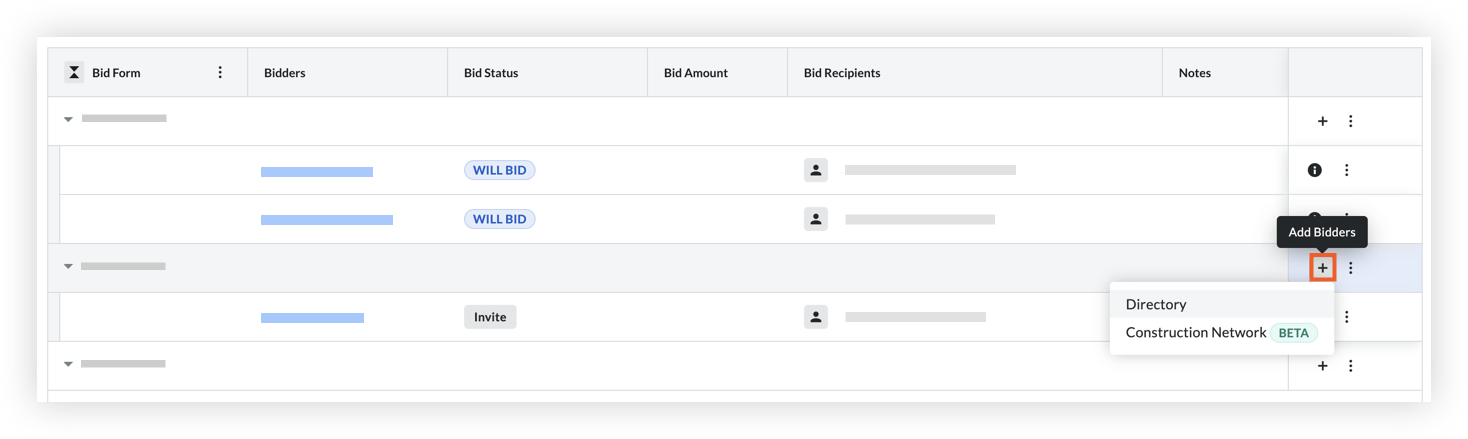
Tipp! Sie können auf dieselbe Option zugreifen, indem Sie auf der Registerkarte "Bieter" eines Angebotsformulars auf Bieter hinzufügen klicken. Siehe Bieter zu einem Angebotsformular hinzufügen. - Suchen Sie das Unternehmen, dem Sie einen neuen Kontakt hinzufügen möchten.
- Klicken Sie in der Spalte "Angebotskontakte" auf Kontakt hinzufügen .
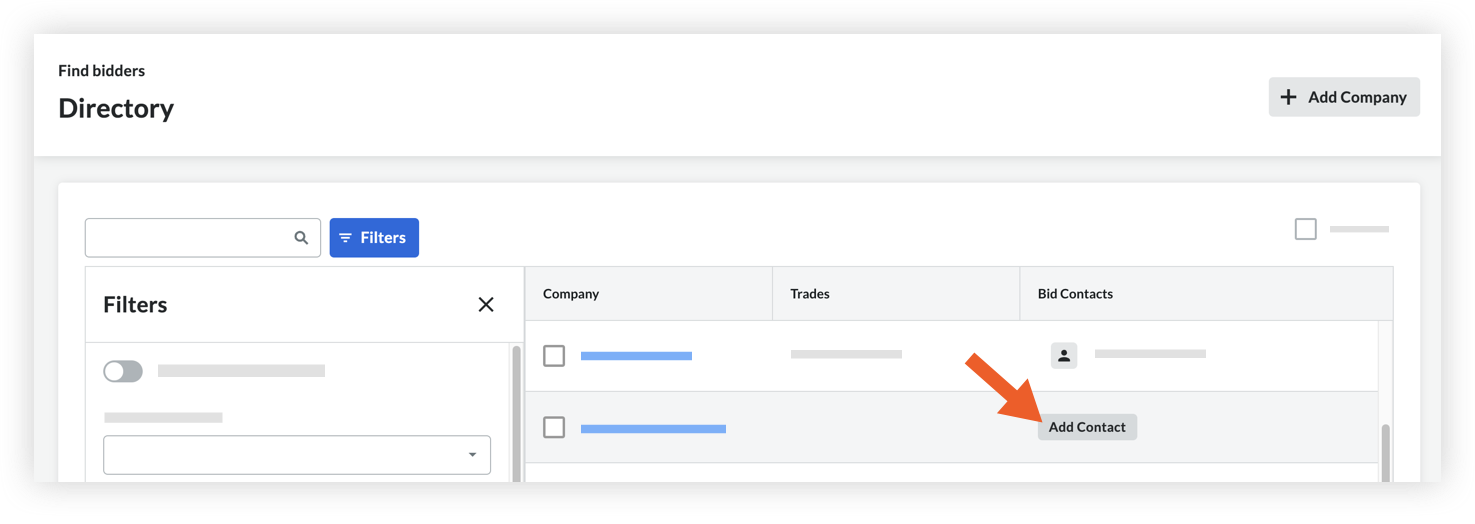
Hinweis: Wenn Sie einen neuen Kontakt zu einem Unternehmen hinzufügen möchten, das bereits einen Angebotskontakt hat, klicken Sie auf das Symbol Person und wählen Sie Angebotsempfänger aus. Klicken Sie im Bereich "Angebotsempfänger hinzufügen" auf das Menü "Angebotsempfänger auswählen" und dann auf "Neuer Kontakt".
und wählen Sie Angebotsempfänger aus. Klicken Sie im Bereich "Angebotsempfänger hinzufügen" auf das Menü "Angebotsempfänger auswählen" und dann auf "Neuer Kontakt". - Geben Sie die folgenden Informationen ein:
- Vorname: Geben Sie einen Vornamen für den Kontakt ein.
- Nachname: Geben Sie einen Nachnamen für den Kontakt ein.
- E-Mail-Adresse: Geben Sie eine E-Mail-Adresse für den Kontakt ein.
- Berechtigungsvorlage: Wählen Sie eine Berechtigungsvorlage aus, die Sie dem neuen Kontakt zuweisen möchten, oder wählen Sie Berechtigungsvorlage später anwenden.
- Wenn Sie bereit sind, den Kontakt zum Adressbuch hinzuzufügen, klicken Sie auf Speichern.

